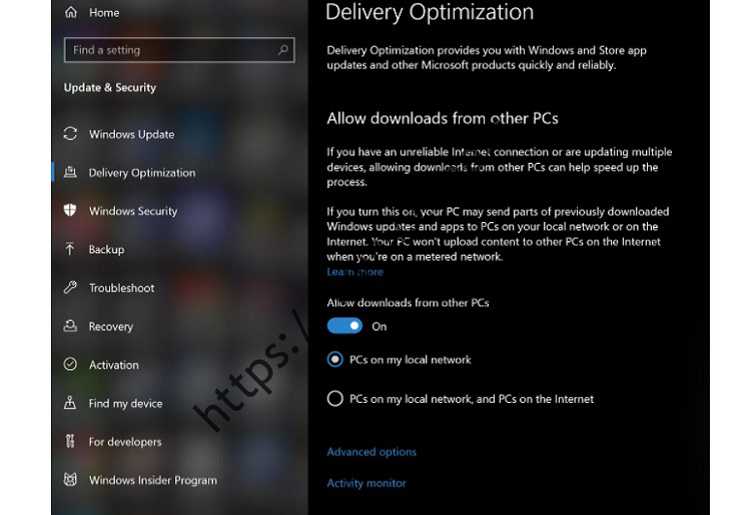[ad_1]
فرارو-مایکروسافت ویندوز 11 پاییز گذشته منتشر شد و تا اواسط سال 2022 برای همه دستگاه های واجد شرایط در دسترس خواهد بود. تا سال 2025، شما این فرصت را دارید که تصمیم خود را برای به روز رسانی به این نسخه از ویندوز بگیرید. زیرا امسال مایکروسافت به پشتیبانی خود از سیستم عامل قدیمی پایان می دهد.
به گزارش فرارو، برخی از تنظیمات پیش فرض ویندوز 10 باعث می شود تا تبلیغات و اعلان های زیادی را مشاهده کنید که ممکن است دوست نداشته باشید و همچنین سرعت دستگاه خود را کاهش دهید. اگر از کاربران ویندوز 10 هستید، برای حفظ حریم خصوصی، سرعت و راحتی سیستم خود می توانید تنظیمات زیر را انجام دهید که به بررسی آنها می پردازیم. هشت تنظیماتی که به طور پیش فرض در ویندوز 10 فعال هستند:
اشتراک گذاری فایل به روز شده:
یکی از ویژگی های اضافه شده ویندوز 10 یک سیستم به روز رسانی بهینه است که به شما امکان می دهد به روزرسانی ها را از سایر رایانه های شخصی ویندوز 10 از طریق اینترنت (نه فقط سرورهای مایکروسافت) بارگیری کنید. توجه داشته باشید که در این صورت، رایانه شما به عنوان مرکز اشتراک به روز رسانی برای سایر کاربران ویندوز 10 نیز استفاده خواهد شد. این قابلیت به طور پیشفرض فعال است. برای غیرفعال کردن آن به تنظیمات > به روز رسانی و امنیت > گزینه های پیشرفته > بهینه سازی تحویل بروید. انجام این کار به رایانه های دیگر اجازه دانلود نمی دهد.
اطلاعیه های آزاردهنده:
Windows 10 Action Center مرکزی برای اعلانهایی مانند برنامهها، یادآوریها و برنامههای اخیراً نصبشده است. اعلانهایی مانند نکات ویندوز که اعلانهای غیر ضروری هستند، معمولاً سرعت سیستم شما را کاهش میدهند.
مواردی مانند دریافت نکات، ترفندها و پیشنهادات را هنگام استفاده از Windows غیرفعال کنید، با رفتن به تنظیمات > سیستم > اعلانها و اقدامات، تجربه خوشآمدگویی ویندوز را پس از بهروزرسانی به من نشان دهید.
تبلیغات منوی اصلی:
ممکن است گاهی اوقات برنامه هایی را که هرگز دانلود نکرده اید در منوی استارت بیابید. اینها در اصل برنامه های تبلیغاتی هستند. برای غیرفعال کردن این تبلیغات مزاحم، به Settings> Personalization> Start بروید و نمایش پیشنهادات گاهی اوقات در Start را خاموش کنید.
تبلیغات برنامه های شخص ثالث:
مایکروسافت ترجیحات و عادات مرور شما را در ویندوز 10 در نظر می گیرد. شما حتی یک شناسه آگهی منحصربفرد (مرتبط با حساب مایکروسافت خود) دارید که مایکروسافت از آن برای نشان دادن تبلیغات هدفمند به شما استفاده می کند. مایکروسافت همچنین این شناسه نمایه را با برنامه های شخص ثالث فروشگاه ویندوز به اشتراک می گذارد، می توانید این اشتراک گذاری را غیرفعال کنید.
به Settings> Privacy> General بروید و گزینه Let apps use reklama ID را غیرفعال کنید تا تبلیغات بر اساس فعالیت برنامه شما برای شما جالب تر شود.
کورتانا، آشنایی با شما:
کورتانا، دستیار شخصی هوشمند ویندوز 10، با اطلاعاتی که در مورد شما جمع آوری می کند کاملا شخصی خواهد بود. کورتانا با جمع آوری اطلاعاتی مانند الگوهای گفتار و دست خط و تاریخچه تایپ شما را شناسایی می کند. برای غیرفعال کردن این ویژگی به Settings > Privacy > Inking & typing بروید و این گزینه را غیرفعال کنید. انجام این کار باعث می شود که ویندوز شما را نشناسد و اطلاعات شما را از دستگاه پاک کند.
برنامه های در حال اجرا در پس زمینه:
در ویندوز 10، بسیاری از برنامه ها در پس زمینه اجرا می شوند. یعنی حتی اگر برنامه را باز نکنید، به صورت پیش فرض اجرا می شود. این برنامه ها می توانند اطلاعات دریافت کنند، اعلان ارسال کنند، به روز رسانی ها را دانلود و نصب کنند و پهنای باند و عمر باتری شما را کاهش دهند.
برای غیرفعال کردن این برنامهها، به تنظیمات > حریم خصوصی > برنامههای پسزمینه بروید و برنامههایی را که نمیخواهید در پسزمینه اجرا شوند، غیرفعال کنید.
همگام سازی:
در ویندوز 10، اطلاعاتی مانند تنظیمات سیستم، تم ها، گذرواژه ها و سابقه جستجو به طور پیش فرض بین ویندوز و همه دستگاه های متصل همگام سازی می شود. برای غیرفعال کردن این ویژگی، به Settings > Accounts > Sync your settings بروید. از اینجا میتوانید همگامسازی همه تنظیمات را خاموش کنید، یا میتوانید بهطور انتخابی تنظیمات خاصی را غیرفعال کنید.
بروزرسانی های خودکار:
ویندوز 10 آپدیت ها را به صورت خودکار دانلود و نصب می کند و توصیه می شود این قابلیت را غیرفعال نکنید. زیرا فقط یک سیستم عامل به روز کاملاً ایمن خواهد بود و در صورت عدم به روز رسانی ممکن است امنیت سیستم شما به خطر بیفتد. اما اگر به دلایلی میخواهید از دانلود و نصب خودکار بهروزرسانیهای ویندوز 10 از رایانه خود جلوگیری کنید، میتوانید برای مدتی بهروزرسانی را متوقف کنید. برای این کار به Settings> Updates> Advanced options رفته و در قسمت Pause updates تاریخی را که نمی خواهید ویندوز شما تا آن زمان به روز رسانی دریافت کند را انتخاب کنید.
منبع: cnet:
[ad_2]